
Si vous avez un vieux téléphone qui traîne, vous pouvez facilement le mettre à profit en le transformant en caméra de sécurité mobile. Avec l'aide d'une application d'Edward Snowden, c'est super simple. Voici comment.
Votre téléphone possède déjà les composants d'une «vraie» caméra de sécurité, à savoir un objectif de caméra et une connexion Internet. Vous avez pu faites cela avec un téléphone Android pendant des années , mais il existe une méthode plus récente qui est encore plus sûre.
Nous allons utiliser une application nommée Haven, qui a été conçue par Edward Snowden, le leaker NSA. Vous pouvez utiliser l'application sur presque tous les téléphones ou tablettes Android, de votre ancien téléphone de rechange assis dans votre tiroir à un téléphone bon marché de 50 $ de WalMart. Tant que votre appareil dispose d'une caméra et d'un microphone fonctionnels, vous pouvez l'utiliser comme caméra de sécurité. Vous pouvez installer la version bêta de Haven à partir du Google Play Store ou compilez-le vous-même depuis son référentiel Github .
Haven fonctionnera que votre téléphone soit connecté au Wi-Fi ou à un adaptateur USB-Ethernet. Si vous utilisez la voie Internet filaire, assurez-vous d'obtenir un adaptateur qui transporte également l'alimentation . L'application Haven elle-même ne fonctionne que sur les appareils Android, mais vous pouvez la configurer pour alerter votre iPhone.
Configurer Haven sur votre ancien téléphone
Avant de configurer l'application Haven, assurez-vous que votre emplacement idéal dispose de suffisamment d'espace pour que votre téléphone puisse être installé, alimenté et où vous pouvez utiliser un câble Ethernet ou obtenir une connexion Wi-Fi. Une fois que cela est réglé, ouvrez l'application Haven. Faites défiler les deux premiers écrans, puis sélectionnez "Configurer".
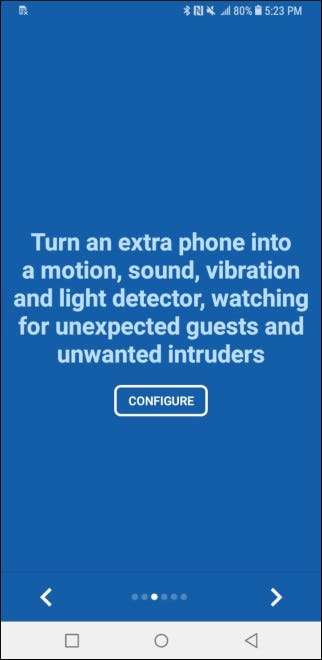
Appuyez sur «Autoriser» dans les invites d'autorisation pour l'accès aux photos, aux médias et aux fichiers, et pour prendre des photos et enregistrer des vidéos.

Appuyez sur "Autoriser" sur l'invite d'autorisation suivante pour prendre des photos et enregistrer une vidéo.
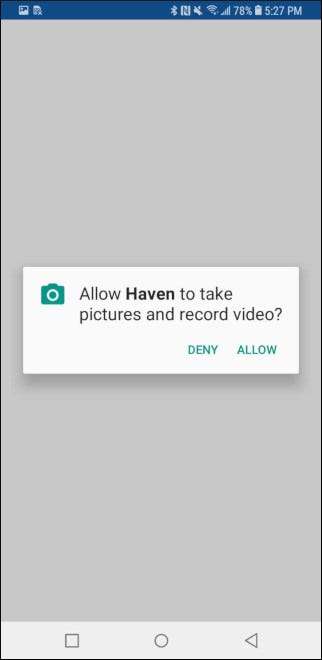
L'écran suivant sera votre flux de caméra en direct. Appuyez sur l'icône en bas à gauche pour basculer entre les caméras avant et arrière, et utilisez le curseur en bas de l'écran pour définir la sensibilité de la détection de mouvement. Vous pouvez toujours revenir en arrière et augmenter ou diminuer la sensibilité au mouvement pour mieux correspondre à votre environnement. Appuyez sur "Retour" en haut à gauche pour voir plus d'options.
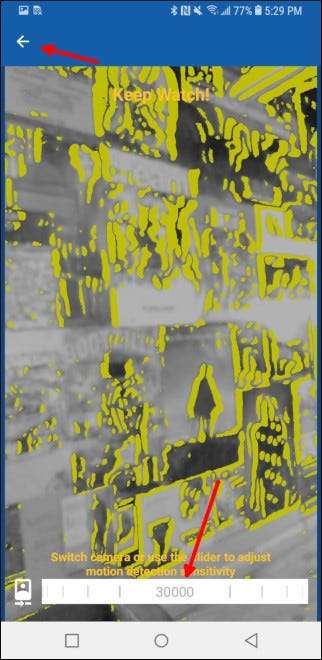
Ensuite, acceptez l'invite d'autorisation pour enregistrer l'audio afin que vous puissiez entendre l'environnement autour de la caméra. Encore une fois, utilisez le curseur en bas de l'écran pour régler la sensibilité de détection. Appuyez à nouveau sur le bouton «Retour» en haut à gauche.

Ensuite, secouez le téléphone ou utilisez le curseur en bas pour régler le réglage de la détection de mouvement. Cela permettra à votre caméra de commencer à enregistrer si le téléphone bouge physiquement, comme si un intrus commence à cogner sur le côté de votre maison. Appuyez une fois de plus sur le bouton «Retour» en haut à gauche.

Faites défiler le reste des écrans d'introduction. Accordez la permission d'envoyer et d'afficher des messages SMS si vous souhaitez que des alertes SMS soient envoyées sur votre téléphone principal, puis entrez votre numéro de téléphone. Vous devrez avoir une carte SIM active installée pour envoyer des SMS, ou vous pouvez configurer Signal pour les alertes dans les paramètres de l'application (plus à ce sujet dans un instant) si vous utilisez simplement une connexion Internet.
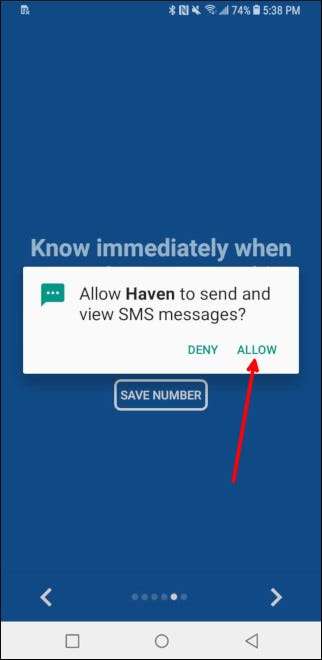
Faites glisser votre doigt sur un autre écran, puis appuyez sur «Terminer».
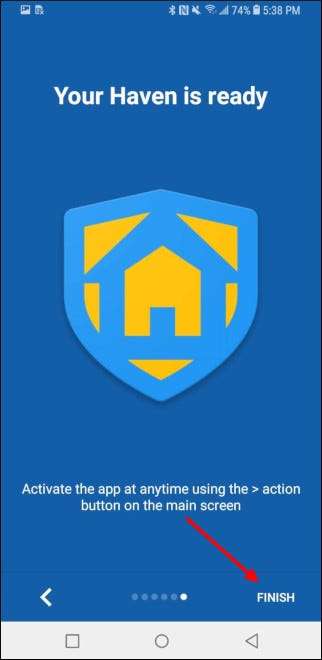
Une fois que cela est fait, appuyez sur "Démarrer maintenant" pour commencer à surveiller votre environnement. Appuyez sur l'engrenage Paramètres en bas à droite pour régler la sensibilité de la caméra, du son et des mouvements, modifier vos paramètres de messagerie SMS ou Signal, etc.

Configurer la surveillance vidéo de Haven
La détection de mouvement et audio est excellente, mais Haven vous permet également d'enregistrer une vidéo pendant une période définie. Appuyez sur l'engrenage Paramètres en bas à droite de l'écran principal, puis activez la bascule «Surveillance vidéo».
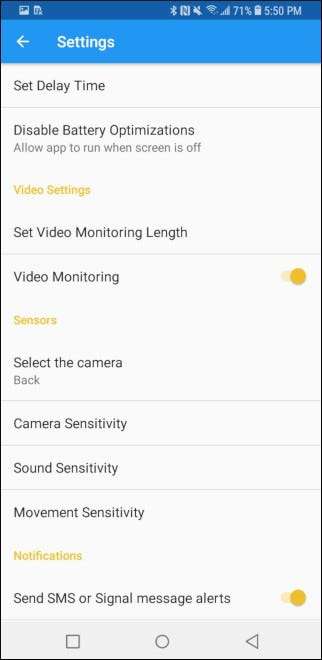
Appuyez sur «Définir la durée de la surveillance vidéo» pour choisir la durée pendant laquelle Haven enregistrera l'environnement.
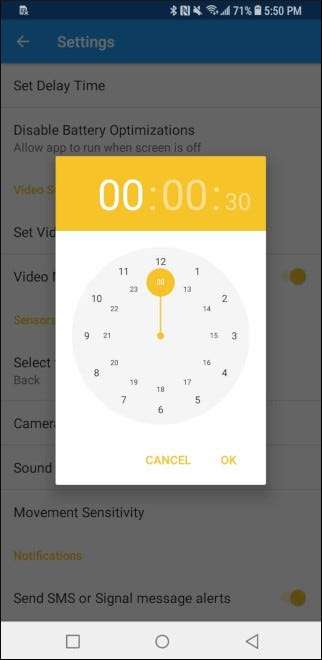
Avec cela, vous avez une caméra de sécurité bon marché et fiable! Vos événements, accompagnés de photos et d'audio, seront automatiquement envoyés par SMS ou Signal, et vous pourrez toujours revenir en arrière et afficher les événements depuis l'ancien téléphone lui-même. N'oubliez pas que vous devrez déclencher la surveillance manuellement avant de partir, et elle restera allumée jusqu'à ce que vous la désactiviez manuellement. Même avec ces limitations mineures, c'est un excellent moyen de réutiliser un ancien téléphone!







